(华硕b如何设置u盘启动250?
「辰鸿科普」华硕主板uefi bios u盘启动装系统对于新手来说还是有一定困难的,所以今天我们就教你两种设置的方法uefi bios u盘启动的操作可以更好地执行uefi bios u盘启动安装系统操作。
华硕主板uefi bios u盘启动方法1(快捷键u盘启动):
1.打开电脑,进入华硕开机画面时按DEL键,如下图所示:
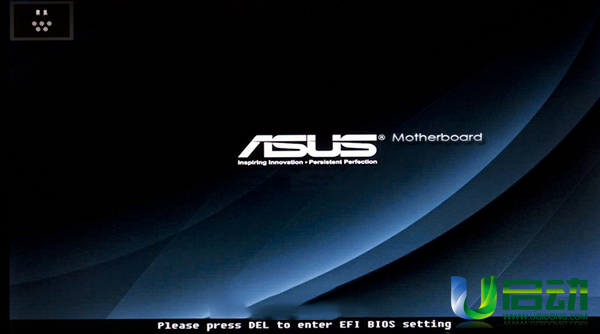
2.此时,您可以进入华硕主板uefi bios界面,然后点击右上角设置文本显示类型简体中文如下图所示所示:
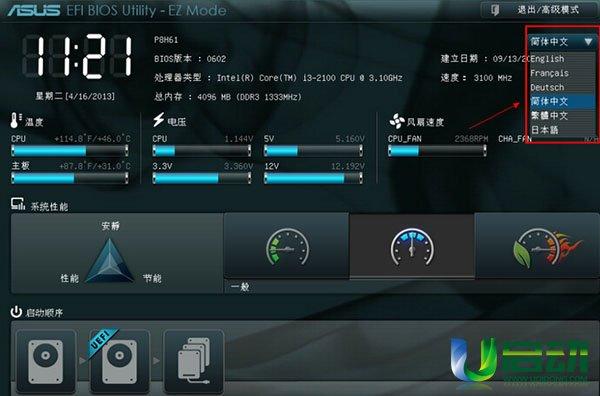
3、然后按F8在弹出的启动菜单界面中,使用上下方向键选择相应的u盘,按回车键执行系统安装操作(注:目前需要将制作好的u盘启动盘插入电脑usb如下图所示,
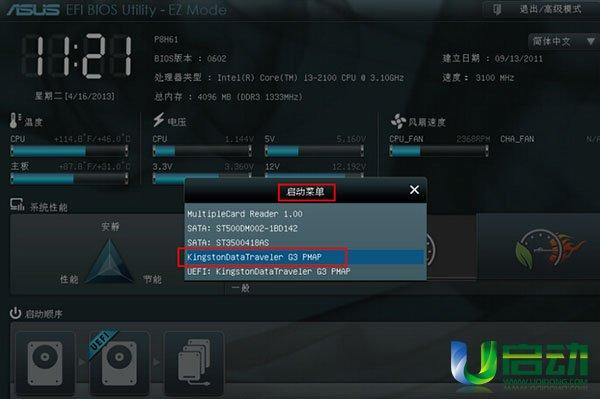
在这大家一定要注意u盘的选择,不要选择UEFI:开头的u盘项,千万不要选错。
华硕主板uefi bios u盘启动方法二(u盘首启动项):
1.用同样的方法进入华硕主板uefi bios点击右上角的界面退出/高级模式在弹出窗口中使用上下方向键选择按钮高级模式按回车键执行项目,如下图所示:

相关影片资源迅雷下载推荐
手机自动出广告怎么办-(vivo手机自动弹出广告怎么办)
2.然后用键盘左右方向键切换到启动栏目,如下图所示:
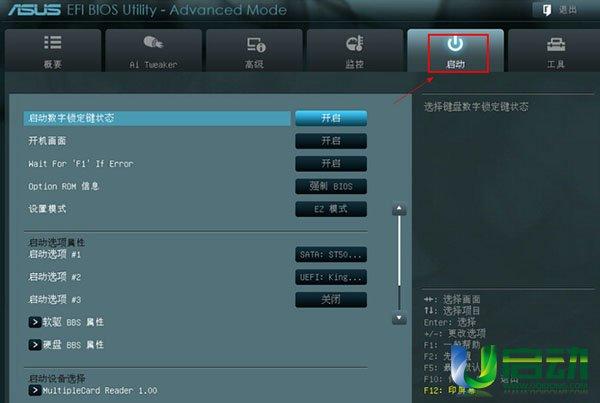
3.选择键盘上下方向键。启动选项#1请注意,这是硬盘的第一个启动项,按回车键确认执行,如下图所示:
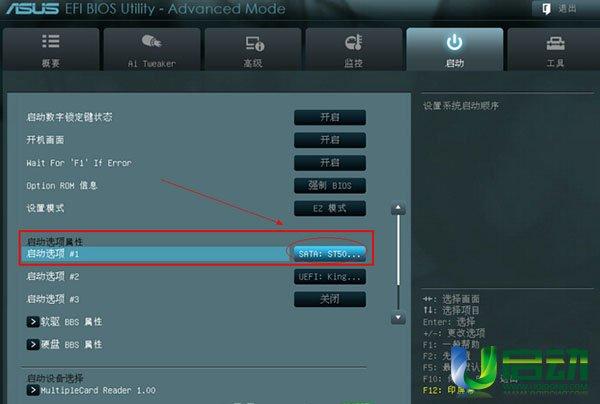
4.此时会弹出启动选项窗口,选择上下方向键UEFI:开头项目(注意使用) /-号到第一位,如果没有,按回车键),如下图所示:
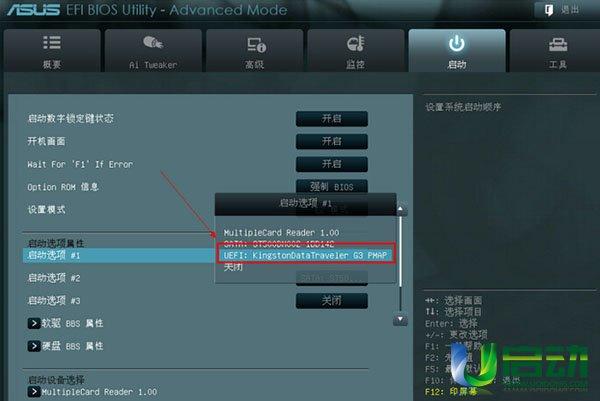
切换完成后,启动选项#1将显示当前插入电脑的启动u盘,如下图所示:
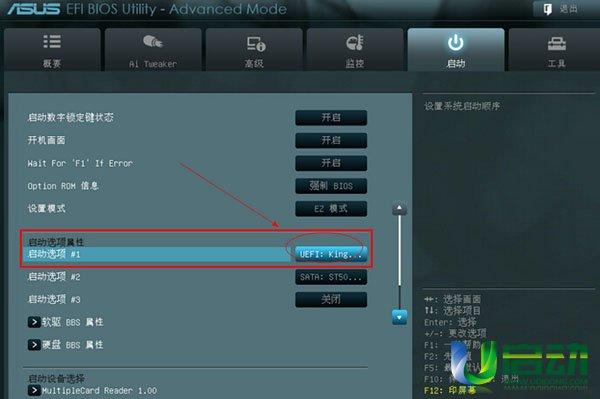
6、最后按F10并选择按回车键保存退出,如下图所示:
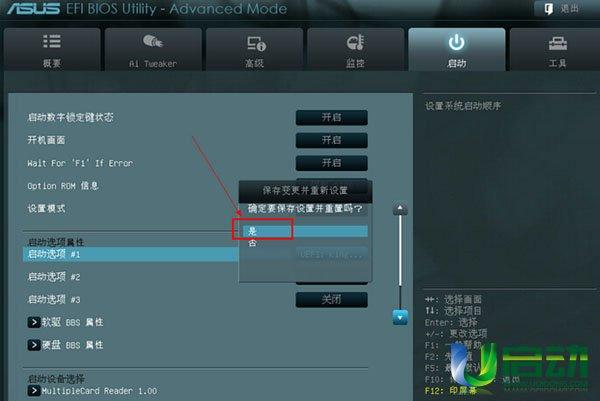
华硕主板uefi bios u盘启动这里介绍了两种方法。在实际操作过程中,必须先将u盘启动盘插入电脑,并由电脑识别,否则uefi bios u启动盘时,项应的启动u盘项将找不到。
本文来自:U启动
相关影片资源迅雷下载推荐
win10系统显示内存不足怎么办-(win10电脑显示内存不足怎么办)

